Audacity - довольно популярная кроссплатформенная программа для редактирования музыки с открытым исходным кодом. Это не для профессионалов, а для тех, кому требуются базовые возможности редактирования звука для точной настройки музыкального произведения. Установив Audacity, вы можете удалить фоновый шум музыкального файла. Но как удалить фоновый шум в Audacity? Не волнуйтесь, в этой статье мы рассказали вам, как удалить фоновый шум с помощью Audacity.
Примечание: Аудио, которое вы хотите отредактировать, не обязательно должно быть изначально записано в самой Audacity.
Содержание
Зачем действительно нужно убирать фоновый шум?
Даже если вы создаете не что-то профессиональное - фоновый шум - все равно имеет значение для обработки звука / создания музыки!
Может быть, у вас есть кошка, которая только что внесла свой вклад в мелодию - может быть, собака? Никаких домашних животных? Ну, тогда кто-то одновременно готовит, кричит на кого-то, окружающие фоновые шумы (причина должна быть природа) и множество потенциальных фоновых шумов.
Если вы не попытаетесь их удалить, звук, обработанный в Audacity, будет звучать не лучшим образом! Кроме того, вам не нужен звукорежиссер, чтобы указывать на шумы, просто подключите наушники или наушники (приличные) и попробуйте - вы обязательно заметите шумы - если они вообще есть.
Работает ли удаление фонового шума?
Ну, это зависит от того, что у вас есть в фоновом режиме вашей аудиозаписи и есть ли у вас шум в моно-треке или нет. Возможно, вам не удастся полностью удалить шум с одной стереодорожки.
Предположим, что во время записи на заднем фоне слышен шум толпы - частота первичного сигнала и фонового шума будут почти одинаковыми. Убрать такой шум будет очень сложно, потому что, когда вы попытаетесь его удалить, это также может повлиять на вокал.
Пытаясь убрать фоновый шум - это вовсе не обязательно (не всегда!). Audacity помогает подавить шум или уменьшить влияние шума - с большим запасом, если не удалить его.
Как избавиться от фонового шума?
Вам не нужно будет подавлять или удалять фоновые шумы, если у вас их вообще нет. Итак, когда вы записываете песню, убедитесь, что вы находитесь в изолированном месте (без эха). Если найдешь студию со звукоизоляцией - это будет даже лучше! Если это ваш дом, попробуйте применить звукоизоляционные материалы (например, студийную пену), чтобы уменьшить эхо, а также уменьшить влияние шума (если оно вообще есть).
Способы удаления фонового шума в Audacity
1. Как удалить фоновый шум в Audacity с помощью шумоподавления
- См. официальный сайт дерзости и установите его на свой компьютер.
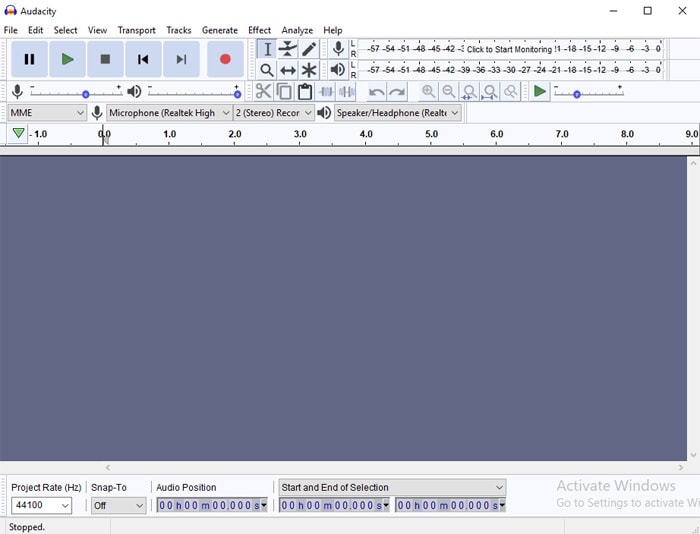
- Теперь запустите приложение и нажмите Ctrl + Shift + I; для импорта аудиофайла. Если это не машина с Windows, вы можете перемещаться по Файлы > Импортировать > Аудио для импорта аудиофайла, из которого вы хотите удалить фоновый шум.
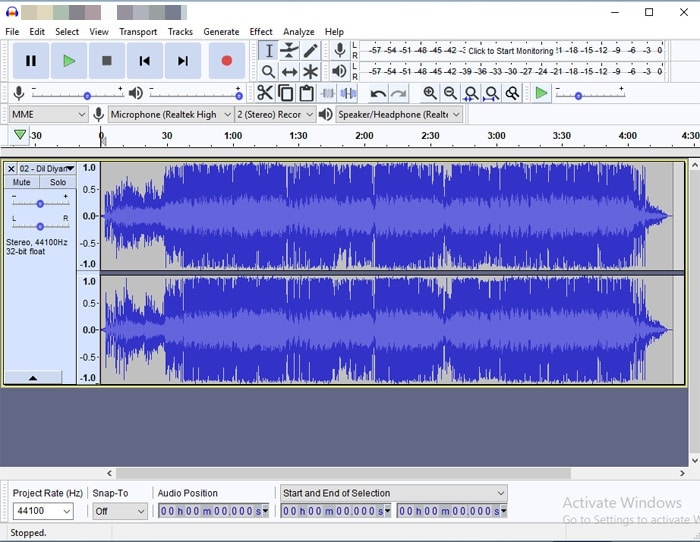
Примечание: Мы рекомендуем вам просто выбрать часть шума - для эффективных результатов, не влияя на вокал в аудио (если таковой имеется).
- После того, как вы успешно импортировали файл. Вы можете просто выбрать всю дорожку, нажав Ctrl + (если фоновый шум сохраняется повсюду), а затем перейдите к эффект > Подавление шума.
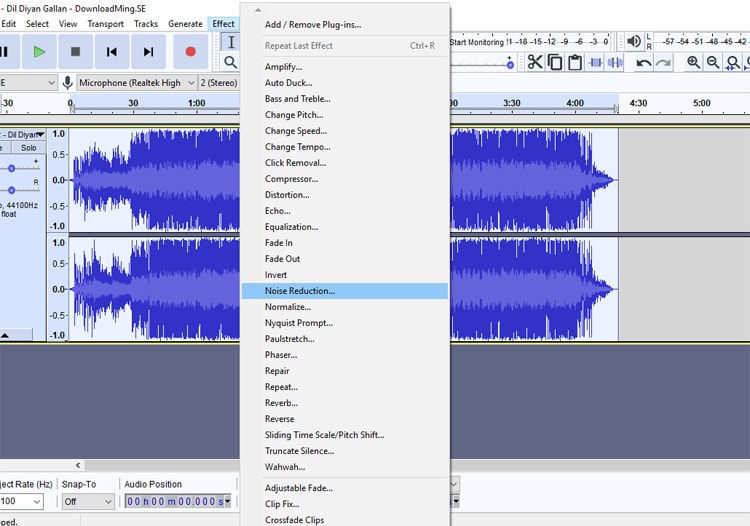
- Если у вас не везде фоновый шум, вы можете попробовать выбрать область шума или разделить стереодорожку на моно-треки, как показано на изображении ниже. Затем выберите желаемую область, чтобы подавить шум.
- Теперь вам нужно установить шкалу шумоподавления (в дБ), отрегулировать чувствительность и установить полоса частотного сглаживания чтобы приступить к уменьшению шума. Значения по умолчанию не всегда работают, как вы ожидаете. Итак, вам придется повозиться с настройками, чтобы получить лучшее качество уменьшения звука от Audacity.
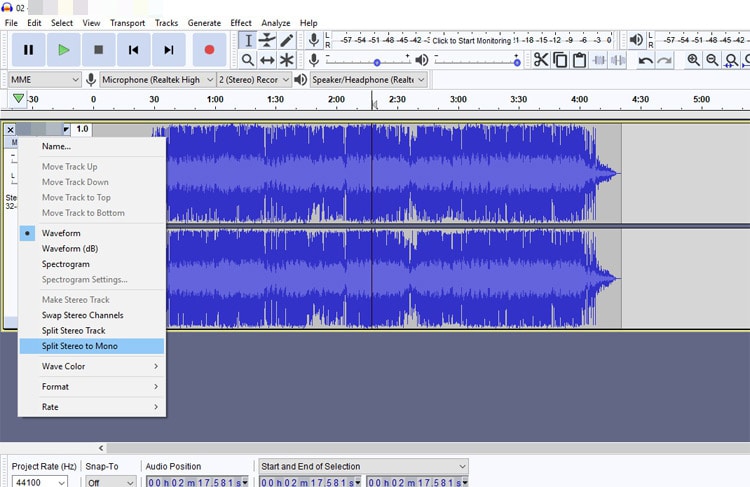
2. Как удалить фоновый шум с помощью плагина Noise Gate
В Audacity поддерживается еще один эффект, который можно использовать для уменьшения фонового шума. Но есть загвоздка. Вам необходимо установить плагин. Он не запекается. Для этого сначала нужно скачать плагин Noise gate а затем скопируйте загруженный файл в следующие места (в зависимости от вашей ОС):
- Для Windows (диск ОС): Программные файлы (x86) > дерзость > Плагины.
- Для Mac ~ / Библиотека / Поддержка приложений / Audacity / Плагины.
- Для Linux: usr / share / audacity / Плагины.
Если вам нужно добавить / удалить больше похожих эффектов, вам следует обратиться к официальное руководство Audacity для эффектов. Вам нужно будет убедиться, что вокал / музыка, которые вы хотите сохранить, должны иметь более высокое значение уровня звука по сравнению с установленным порогом. Таким образом, фоновый шум будет отфильтрован - но не достигнет порогового значения. Это действительно простой эффект, который иногда может пригодиться.
Подводя итог
Теперь, когда вы знаете, как удалить фоновый шум с помощью Audacity, попробуйте любой из упомянутых выше методов. Если у вас возникнут какие-либо проблемы, следуя руководству, сообщите нам об этом в комментариях ниже.



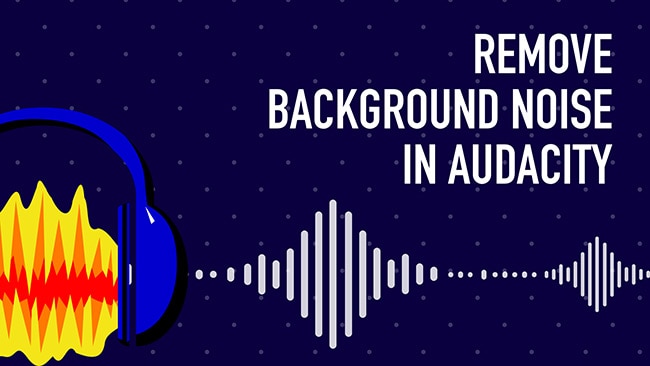
Оставить комментарий
Есть что сказать об этой статье? Добавьте свой комментарий и начните обсуждение.